练习:构造支架
构造支架
在本练习中,将构造一个实体模型并创建孔、倒斜角和阵列特征。
启动练习:构造支架。
打开新的零件文件
目标
在本练习中,您将构造一个实体模型并创建孔、倒斜角和阵列特征。
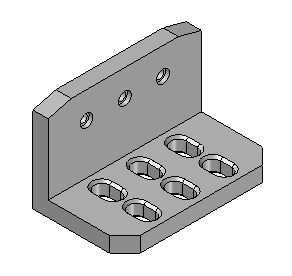
-
新建 ISO 公制零件文件。
-
确保您处于顺序建模环境中。
构造基本特征
-
选择拉伸命令。
-
打开基本参考平面的显示。
-
将创建自选项设置为重合平面,并选择所示的参考平面。
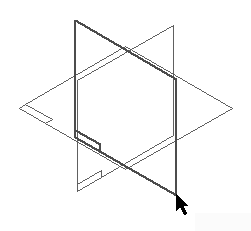
-
隐藏所有参考平面。
-
绘制轮廓。
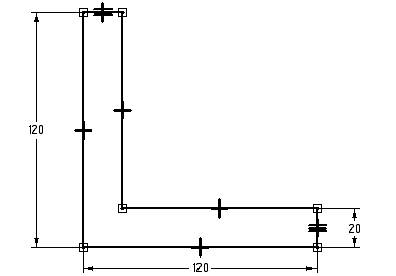
-
如上所示,使用相等关系使两条较短的直线彼此相等。
-
选择关闭草图以完成轮廓。
-
在命令条上,单击对称延伸按钮。在距离字段中键入 200,然后按 Enter 键。
-
适合视图。
-
单击完成。
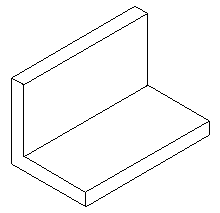
创建 L 形拉伸作为基本特征。在后续步骤中,使用其他特征创建最终零件。
添加倒斜角特征
-
在实体组的倒圆列表中,选择倒斜角命令。
-
如图所示,选择零件前面的两条短竖直边。

-
在命令条上的倒角深度字段中键入 20,然后单击接受按钮。
-
单击完成。
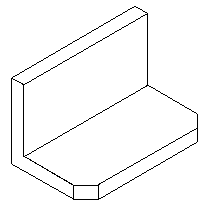
向基本特征中添加倒斜角处理特征。
添加倒斜角特征
-
选择倒斜角命令。
-
在命令条上,单击倒斜角选项按钮。单击角度和深度选项,然后单击确定。
-
请注意,在设置角度和深度选项后,命令条将多出选择面步骤。
-
选择顶面,然后在命令条上单击接受按钮。
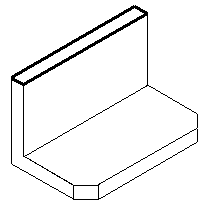
-
选择顶面每端的短边。
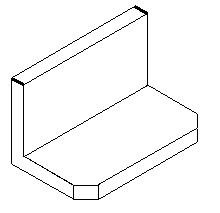
-
在倒角深度字段中键入 30,在角度字段中键入 15。
-
单击接受按钮应用这些值。
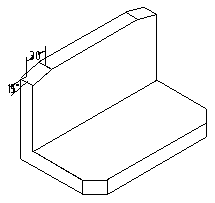
-
单击完成。
-
将文件另存为 angle.par。
更改倒角选项设置并添加具有某一角度和深度的另一组倒角。
构造除料
-
选择剪切命令。
-
选择所示的水平面,以定义参考平面。
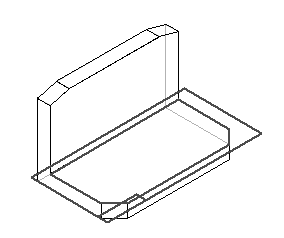
-
绘制轮廓。使用直线命令并在直线和圆弧模式之间切换。
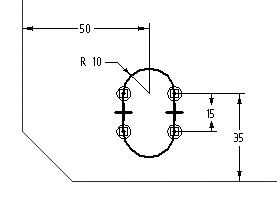
-
选择关闭草图。
-
在命令条上,单击穿过下一个选项,并定位光标以向下投影除料。
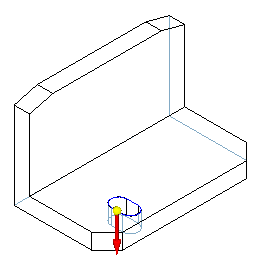
-
单击完成。
在所示的前水平面上构造除料。
添加倒斜角
-
选择倒斜角命令。
-
在命令条上,将倒斜角设置更改为深度相等。
-
选择除料的顶部和底部边。
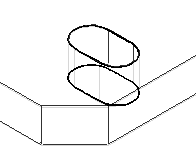
-
在倒角深度框中键入 3,然后单击接受按钮。
-
单击完成。
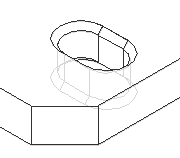
向在上一步中构造的除料中添加倒斜角。
阵列特征
-
选择阵列命令并在命令条上单击智能选项。
-
在路径查找器中,选择“除料 1”和“倒斜角 3”作为要阵列化的特征。单击接受按钮。
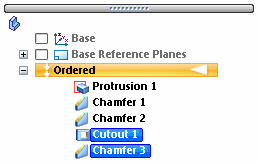
-
选择要放置阵列的参考平面。使用用于除料特征的同一轮廓平面。
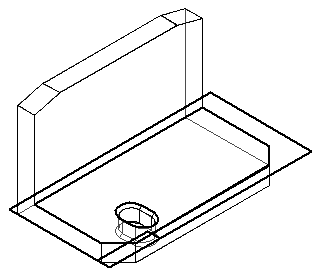
-
在特征组中,单击矩形阵列命令。
-
将“阵列类型”设置为固定。将 X 计数设置为 3,将 Y 计数设置为 2。键入 50 作为 X 向间距,键入 45 作为 Y 向间距。按 Enter 键。
-
单击除料底部的圆弧的中心,以定义阵列轮廓的起点 (1),然后将定义阵列的矩形定位在右上方 (2)。
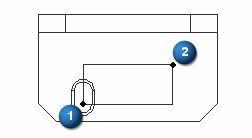
-
选择关闭草图。
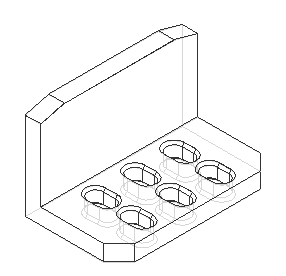
-
单击完成以完成特征。
-
保存文件。
对除料和倒斜角进行阵列操作。由于除料是倒斜角的父特征,因此必须用倒斜角对除料进行阵列操作。
添加孔特征
-
选择孔命令。
-
如图所示,选择支架的前竖直面。
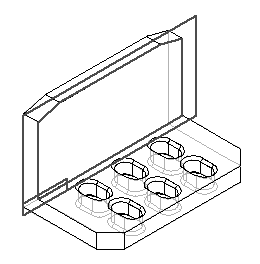
-
单击孔选项按钮并设置所示选项,然后单击确定。
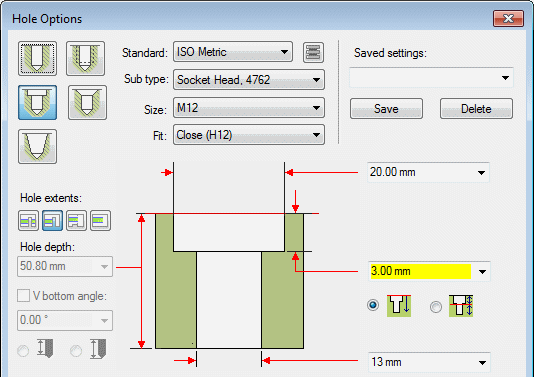
-
在每个槽上方居中放置孔。如图所示对齐孔。
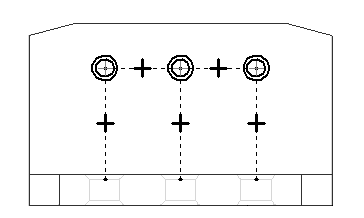
-
如图所示,对孔的位置标注尺寸。

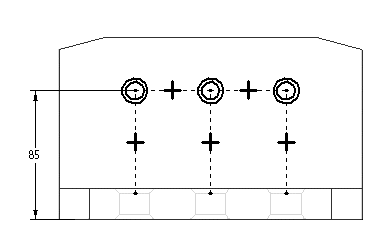
-
选择关闭草图。
-
指定图中所示的延伸方向。
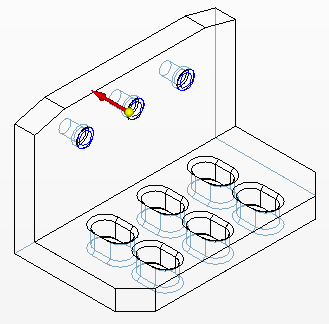
-
单击完成。
-
保存并关闭此文件。本练习到此结束。
向零件的竖直前面添加孔。
总结
在本练习中,您学习了如何创建倒斜角特征以及包含多个特征的阵列。您使用了孔命令在支架中创建沉头孔。
-
单击本练习窗口右上角的关闭按钮。
© 2021 UDS